如何在Multisim中調節函數信號發生器的電壓?
Multisim是一款廣泛使用的電路設計和仿真軟件,為電子工程師和學生提供了強大的功能,允許用戶模擬各種電路的行為。在許多項目中,函數信號發生器是一個重要的工具,它能夠生成不同類型的波形信號,這對于測試和驗證電路設計的性能至關重要。本文將詳細介紹如何在Multisim中調節函數信號發生器的電壓設置。
1. 函數信號發生器簡介
函數信號發生器是一種電子設備,能夠生成各種頻率和波形(如正弦波、方波和三角波)的信號。它常用于測試放大器、濾波器和其他電路組件的響應。在Multisim中,用戶可以通過簡單的圖形界面來配置函數信號發生器,以便滿足特定的實驗需求。
2. 打開Multisim并添加函數信號發生器
首先,打開Multisim軟件,創建一個新的項目或打開一個現有的電路仿真。
- 在工具欄中選擇“元件”窗口,搜索“函數信號發生器”。
- 從結果中拖動“函數信號發生器”到工作區中。
3. 配置函數信號發生器參數
選中函數信號發生器后,可以在“屬性”窗口中設置不同的參數,包括頻率、幅度和形狀。這里的幅度就是我們要調節的電壓。
調節電壓步驟:
1. 選擇波形類型:
- 在屬性窗口中,你可以選擇生成的信號的類型,如正弦波、方波、三角波等。
2. 設置頻率:
- 在“頻率”字段中輸入所需的頻率值(單位為Hz)。可以根據實驗需求選擇合適的頻率。
3. 調整幅度(電壓):
- 在“幅度”或“振幅”選項中輸入所需的電壓值。例如,如果需要生成5V的正弦波,輸入“5”并確保單位設置為“伏特”。
- 如果信號發生器使用的是雙極性波形(如正弦波),可以還需指定偏置電壓,此時可以在相應的偏置電壓框中輸入值。

4. 設置偏置電壓(如果需要):
- 對于需要中心偏置的波形(比如AC信號),可以在“直流偏置”中輸入所需的值。例如,輸入2.5V以使整個信號在2.5V的中心上下波動。
4. 連接函數信號發生器
配置好函數信號發生器后,接下來需要將其連接到電路的其它部分。使用鼠標從信號發生器的輸出端拖動連線,連接到被測電路的輸入端。
5. 運行仿真并觀察結果
- 完成連接后,點擊工具欄上的“仿真”按鈕開始仿真。在模擬運行時,可以通過示波器等測量儀器觀察信號發生器輸出的波形。
- 如果波形不符合預期,停止仿真并返回信號發生器的屬性窗口,調整幅度或其他參數,然后重新運行仿真。
6. 常見問題及解決方案
- 波形失真:
如果你發現輸出的波形失真,可能需要檢查電路的負載情況,或調整函數發生器的幅度設置。
- 頻率不穩定:
確保所有連接都穩固,且信號發生器的頻率設置無誤。
- 無法看到輸出波形:
確認示波器與函數信號發生器之間的連接是否正確,確保示波器的設置(如觸發模式和時間基準)適當。
在Multisim中調節函數信號發生器的電壓是一個簡單而有效的過程。通過熟悉函數信號發生器的各項參數設置,用戶可以靈活地生成符合實驗需求的信號,為電路設計與測試提供有力支持。無論在教學、研發還是個人項目中,這項技能都是非常重要的。
希望本文能幫助您更好地使用Multisim中的函數信號發生器。如有任何問題或需要進一步的說明,請隨時歡迎提問!







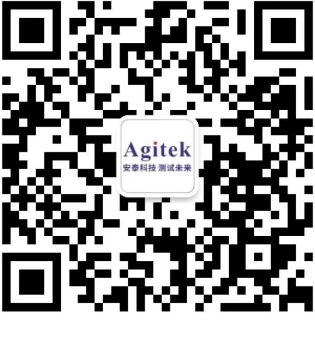 關注官方微信
關注官方微信
